أفضل 5 برامج تصوير شاشة الكمبيوتر فيديو وصوت
تعدُّ الشاشة الجزء المسؤول عن عرض المعلومات للمشاهدين ووسيلة عرض هامة ومقنعة؛ فهي قادرة على تقديم الشروحات والمعلومات، فإذا أردت مشاركة هذه المعلومات والشروحات لشخص ما بعيد عنك، أو مشاركتها لتقديم معلومة لجمهورك على إحدى وسائل التواصل الاجتماعي فأنت بالتأكيد بحاجة إلى تطبيقات لتصوير هذه المعلومات صوت وصورة لتظهر للشخص الآخر ظهوراً واضحاً وسهلاً.
سنتحدَّث في هذا المقال عن أفضل 5 برامج تصوير شاشة الكمبيوتر فيديو وصوت:
1. برنامج EaseUs Rec Experte:
يعد برنامج EaseUs Rec Experte من أفضل برامج تصوير الشاشة فيديو وصوت، كما أنَّه يعمل على الكمبيوتر وعلى الهاتف أيضاً، كما يعد من شركة البرمجيات EaseUS الرائدة في مجالها.
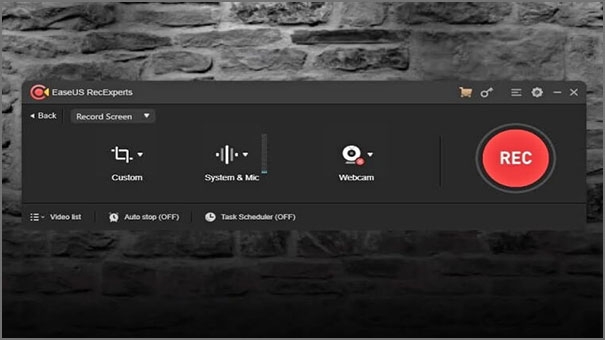
مميزات برنامج EaseUs Rec Experte:
- يتيح لك البرنامج تسجيل أو التقاط فيديو للشاشة من الزر العائم الخاص بالتطبيق.
- يتميز بواجهته السهلة واستخدامه البسيط.
- يعمل على تسجيل الشاشة صوت وصورة وبدقة عالية؛ إذ يمكنك تسجيل المعلومات التي ترغب في شرحها صوت وصورة على الشاشة ودون وقت محدد.
- كما يصدر الفيديو بدقة وجودة عالية الوضوح، فهو يعمل بوصفه مسجل صوت كامل المزايا؛ إذ يسمح لك بالتقاط صوت نظام التشغيل أو الصوت الصادر من الميكروفون أو الصوتين في الوقت نفسه ليمكنك من التعليق على مقاطع الفيديو المختلفة في أثناء تسجيل لحظي لما يعرض على شاشة الكمبيوتر؛ وذلك ليساعدك على تسجيل مقاطع فيديو متنوعة مثل المقاطع التعليمية ومقاطع الترفيه الخاصة بالألعاب، مع إمكانية إضافة صورتك على الشاشة عبر كاميرا الويب في أثناء التسجيل مع حفظ المحتوى الذي قمت بتسجيله بتنسيقات صوتية عدة وتنسيقات الفيديو المختلفة.
كما يمكنك أيضاً تسجيل الاجتماعات الخاصة بك التي تتم عبر برامج أو مكالمات بالصوت والصورة، ويمكنك التقاط الشاشة بالصوت والميكروفون وكاميرا الويب أو دونهما.
- كما يوفر EaseUS Rec Experts إعدادات تسجيل مرنة لكاميرا الويب؛ إذ يمكن للمستخدم تسجيل الشاشة بناءً على الاحتياجات المحددة، ويمكنه اختيار أي من الكاميرات التي تكون مجهزة لتسجيل مقاطع الفيديو للشاشة، وتحديد معدل الإطارات ونسبة العرض إلى الارتفاع والفيديو والإخراج وتعديل معلومات الكاميرا حسب الرغبة.
- يوفر حفظ تنسيق الفيديو بـ 10 أنواع مختلفة، أما تنسيق الصوت يتوفر بـ 6 أنواع مختلفة لتناسب ما ترغب في العرض عليه.
- كما يوفر إمكانية ضغط مقاطع الفيديو لتقليل حجمها دون فقدان الجودة الأصلية، وتسريع حركة الفيديو أو إبطائه وإضافة علامة مائية، إضافة إلى تعيين تأثيرات البداية وتأثيرات النهاية للفيديو المُسجل وإيقاف الفيديو في وقت مُحدد مُسبقاً، وكذلك إجراء لقطة شاشة مُجدولة.
- كما يستطيع تطبيق EaseUS Rec Experts تسجيل الألعاب؛ إذ يسجل كل خطوة من طريقة اللعب ويلتقط مع معدل إطار فيديو يصل إلى 60 إطاراً في الثانية بوصفه حداً أقصى بهدف ضمان طلاقة اللعبة.
- يمكن استخدامه أيضاً للقيام بعرض حي ومباشر للعبة؛ إذ يعمل على تسجيل الشاشة والصوت والكاميرا في وقت واحد.
- إضافة إلى أنَّ البرنامج يعمل على نظام تشغيل ويندوز وكذلك نظام تشغيل ماك.
2. تطبيق Video Solo Screen Recorder:
يعمل هذا البرنامج على تصوير شاشة الكمبيوتر مجاناً؛ إذ يمكنك تسجيل الفيديو المباشر وبث الفيديو من YouTube أو BBC أو Facebook أو Vimeo وغيرها من المواقع الشهيرة الأخرى.
مميزات تطبيق Video Solo Screen Recorder:
- يتميز بواجهته البسيطة التي تتيح لك تسجيل لقطات الشاشة بسهولة واحترافية.
- كما يتميز البرنامج بأنَّه لا يحتوي على إعلانات.
- كما أنَّه لا يضيف علامة مائية إلى المقاطع التي تقوم بالتقاطها للشاشة.
- يوفر البرنامج ميزة تسجيل الصوت الداخلي للكمبيوتر وخاصية إزالة الضوضاء في الخلفية.
- كما أنَّه يمتلك تأثيرات صوتية كبيرة يمكنك إضافتها إلى المقاطع.
- إذا رغبت في التعديل على المقاطع، فإنَّ هذا التطبيق يتميز بسهولة التعديل، كما أنَّ تصويره عالي الدقة، إلا أنَّه لا يسمح بتصوير الشاشة عبر كاميرا الويب.
3. تطبيق Ezvid:
يعدُّ أسهل برنامج لتسجيل فيديو لشاشة الكمبيوتر، كما يعد تطبيق ezvid أفضل برنامج لتصوير سطح الشاشة في الوقت الحالي؛ فهو يقدم أدوات تصميم فيديوهات بطريقة احترافية، ويُذكَر أنَّه صُمِّم خصيصاً من أجل توفير وقت المستخدمين؛ وذلك لأنَّه يساعد على التقاط مقاطع الفيديو للشاشة ومشاركتها مباشرة على قناتك على اليوتيوب، هذا ما جعله ينتشر بين اللاعبين ومتابعي الأفلام المهتمين بتصوير مقاطع فيديو سريعاً أو مكرراً؛ إذ إنَّه يتيح بوصفه ميزة التحكم بسرعة إخراج الفيديو والقدرة على نشر مقطع الفيديو مباشرة على يوتيوب.
مميزات تطبيق ezvid وعيوبه:
- يتميز تطبيق ezvid بواجهته السهلة والأنيقة.
- كما يتيح لك إضافة نصوص وصور ونصوص مكتوبة إلى فيديوهاتك بسهولة، فضلاً عن كونه يمكِّنك من رفع فيديوهاتك من داخل البرنامج إلى يوتيوب.
- لكن من عيوبه وجود ضوضاء غريبة في الفيديو، كما أنَّه لا يستطيع توفير شاشة الألعاب بشاشة كاملة.
4. iSpring Suite:

هو عبارة عن مجموعة كبيرة من الأدوات الخاصة بشركة مايكروسوفت ويندوز، متخصص بتسجيل الفيديوهات التي تكون غالباً مُصمَّمة للتعليم الإلكتروني، ويتضمن البرنامج استوديو فيديو احترافياً، إضافة إلى مجموعة من الأدوات الأخرى للتدريب عبر الإنترنت، ومن ضمن هذه الأدوات: أداة تأليف الدورة التدريبية، وصانع الاختبارات، ومحاكاة المحادثة، ومحرر التفاعل.
كما يتيح التطبيق تصوير الشاشة فيديو مع إضافة تعليقات صوتية كي تستطيع نشر الفيديو مع التعليقات التوضيحية، كما يتيح تحرير الفيديو بسهولة مثل إزالة الضوضاء، وإدراج وسائط للفيديو وإدراج تعليقات توضيحية، وحذف الأجزاء غير المرغوب فيها، وإضافة تأثيرات الانتقال.
كما يتيح التطبيق تسجيل مقطعي فيديو في الوقت ذاته وتسجيل شاشة، وإمكانية إضافة الصور والرسوم البيانية والتعليقات ومجموعة من الانتقالات السلسلة إلى الفيديو، كما أنَّه لا يوجد حد زمني لتسجيل الفيديو؛ أي يمكنك تسجيل فيديو بالمدة الزمنية التي ترغب فيها.
كما أنَّه يتيح حفظ مقطع الفيديو على شكل ملف SWF وملف EXE، وكذلك صفحة لغة ترميز النص الفائق وملفات مضغوطة بتنسيق ZIP.
لكن من عيوبه أنَّه يتيح إمكانية تسجيل الصوت بصيغة mp4 فقط.
5. FlashBack:
هو تطبيق تسجيل شاشة كامل الحركة من خلال واجهة سهلة؛ إذ يوفر التقاط شاشة الكمبيوتر جنباً إلى جنب مع كاميرا الويب والميكروفون، وكذلك جعل التسجيل أفضل باستخدام أدوات التحرير الموجودة داخل البرنامج، كما يتيح إضافة تسميات توضيحية وإضافة أسهم وصور وإبرازات.
مميزات وعيوب برنامج FlashBack:
- يتيح إمكانية تسجيل شاشات متعددة مع تسجيل صوت الكمبيوتر أو إضافة صوتك إلى الشرح.
- يتميز بقدرته على التسجيل من كاميرا الويب وإمكانية إضافة علامات مائية خاصة بك إلى المقاطع التي تقوم بتصويرها.
- إضافة إلى تصدير المقاطع بصيغة MP4 وGIF وWMV وQuickTime وAVI وFlash، ويتيح لك القدرة على رفع مقاطع الفيديو على اليوتيوب بسهولة وسرعة؛ إذ يقدم خيارات التكبير والتحريك.
- لكن من عيوب البرنامج أنَّه من الصعب تعديل العروض، ولا يتتبع حركة النوافذ التي تكون قيد الاستخدام، كما أنَّه لا يسمح باستيراد الملفات سوى بتنسيق FBR فقط.
في الختام:
توجد تطبيقات كثيرة تعمل على تصوير شاشة الكمبيوتر فيديو وصوت، لكن على المستخدم أن يعرف كيفية اختيار أفضل هذه التطبيقات من ناحية المميزات التي يتيحها كل برنامج من هذه البرامج.